如何自定义格式设置以万为单位,保留2位小数
来源:网络收集 点击: 时间:2024-04-29【导读】:
相信很多朋友都有在使用excel表格,那么大家在使用excel中,经常会遇到excel如何自定义格式设置以万为单位,保留2位小数?关于这个问题,小编就和大家分享一下我的经验,希望能够帮助到大家。工具/原料more软件:Excel版本:2016系统:windows7方法/步骤1/6分步阅读 2/6
2/6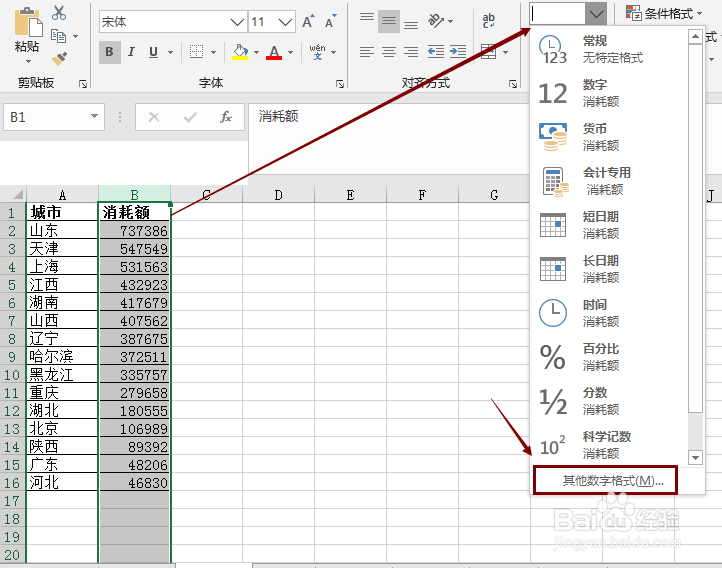 3/6
3/6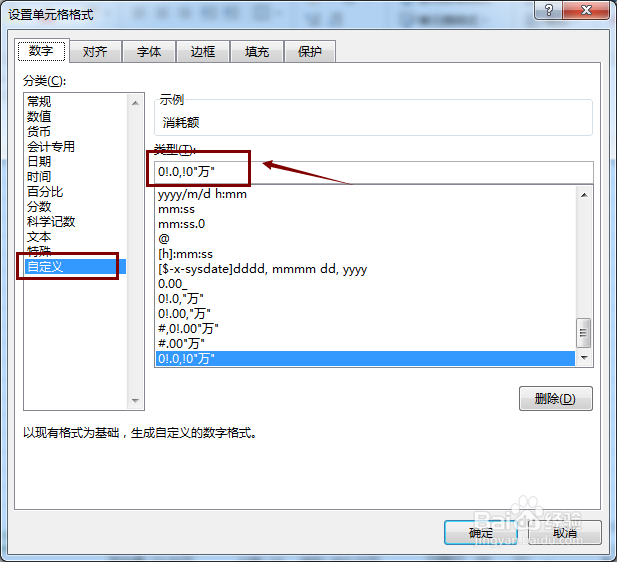 4/6
4/6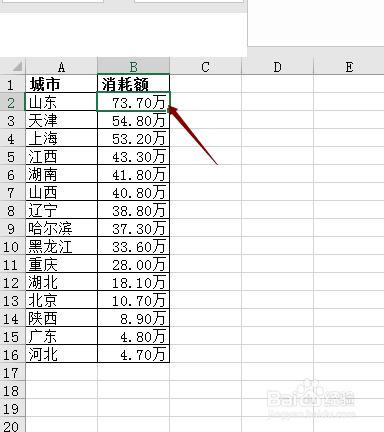 5/6
5/6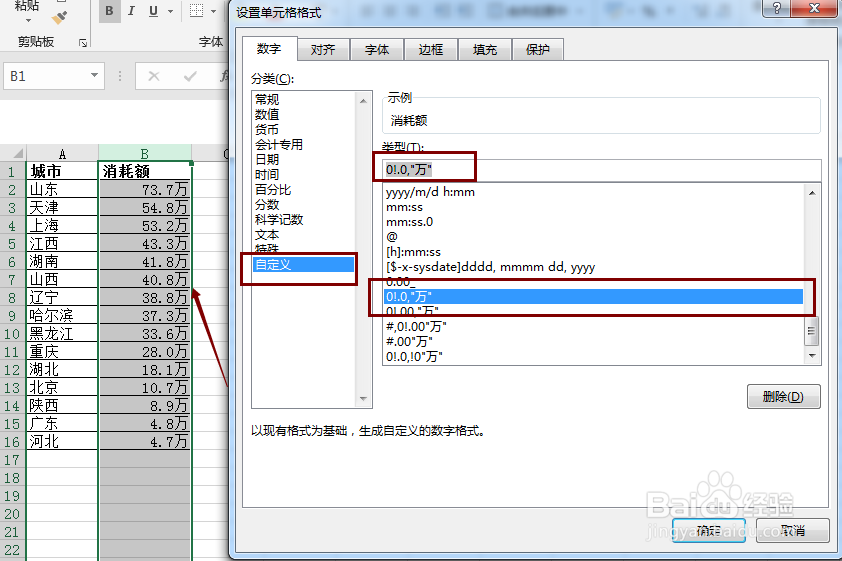 6/6
6/6
将如下数据内容,进行单元格内容格式的设置:
 2/6
2/6选中数据区域,在【开始】-【数字】区域选择-【其他数字格式】:
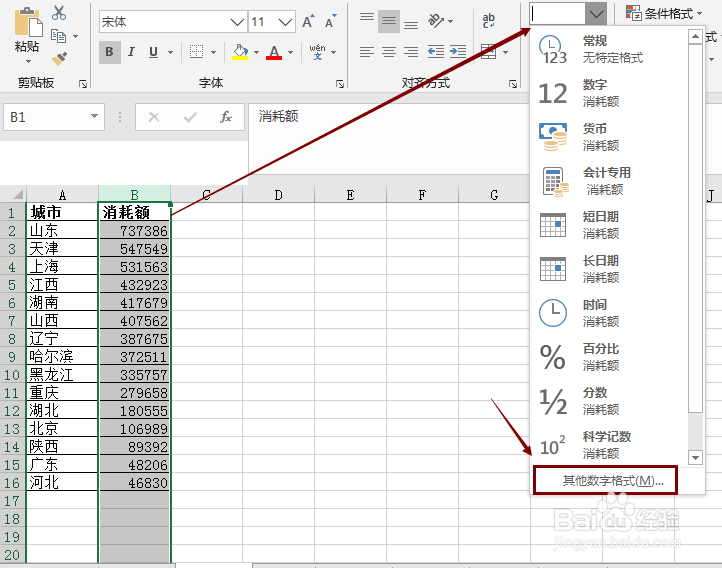 3/6
3/6在弹窗设置自定义格式:“0!.0,!0万”然后确定格式:
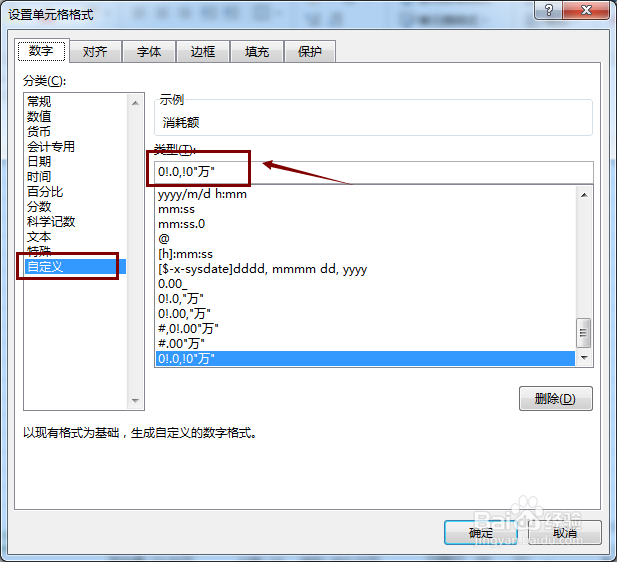 4/6
4/6点击确定后,即可得到相关的数据结果,如图所示:
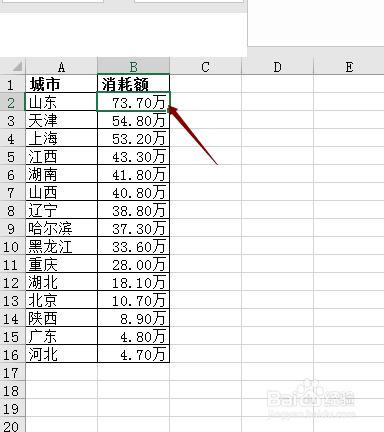 5/6
5/6如果只保留一位小数点,自定义格式设置成:“0!.0,万”即可:
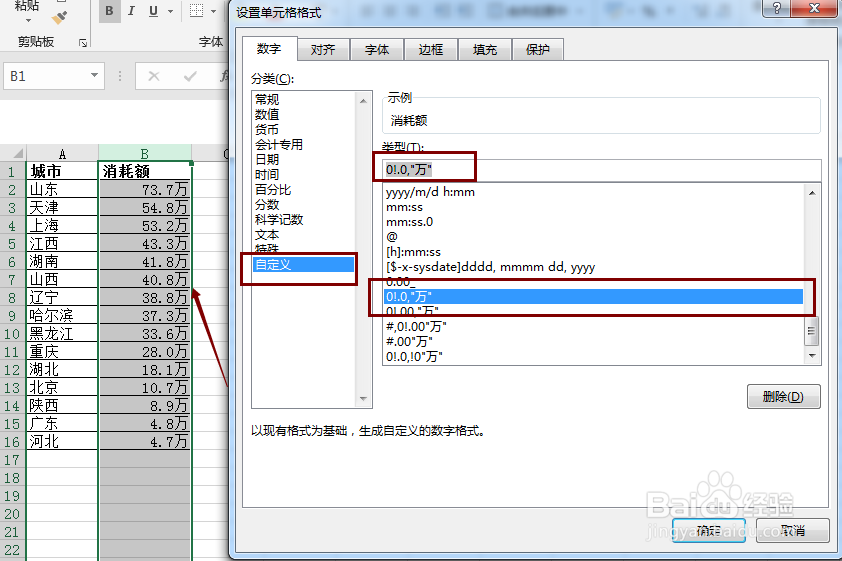 6/6
6/6总结:
1.选中需要设置格式的单元格;
2.在【开始】-【数字】区域选择-【其他数字格式】;
3.在弹窗设置自定义格式:“0!.0,!0万”然后确定格式;
4.点击确定后,即可得到相关的数据结果,如图所示;
5.如果只保留一位小数点,自定义格式设置成:“0!.0,万”即可。
注意事项Tips1:万位就是千位加逗号,点号用!隔开.
Tips2:保留几位小数,在最后一个!添加几-3个0:0!.0,!:00万.
EXCEL版权声明:
1、本文系转载,版权归原作者所有,旨在传递信息,不代表看本站的观点和立场。
2、本站仅提供信息发布平台,不承担相关法律责任。
3、若侵犯您的版权或隐私,请联系本站管理员删除。
4、文章链接:http://www.1haoku.cn/art_629989.html
上一篇:wps文字怎么设置网格线?
下一篇:暗示保持距离的句子
 订阅
订阅